| This section is actively undergoing a major edit for a while. To help avoid edit conflicts, please do not edit this section while this message is displayed or contact the editor (Steiny) of this page. | This page was last edited at 21:07, 1 November 2013 (UTC) 4422 days ago. |
Hint:
25.5.2013: UPrenner: create the article page
01.11.2013 UPrenner: work-in-progress
Overview
Mit der Tastaturkontrolle lässt sich DMXControl in allen Module per Tastatur steuern, so lassen sich z.B. DMX-Kanäle von Geräten auf vordefinierte Werte setzen, Effekte starten/stoppen, der Audioplayer starten/stoppen, Einstellungen des Soundanalyzers ändern usw. Durch die freie Programmierung der einzelnen Tasten läst sich, eine an die eigenen Ansprüche, angepasste Tastaturbedienung für DMXControl erstellen. Dies ist vor allem bei Veranstaltungen vorteilhaft weil man auf entsprechende Aktionen hardwaremäßig über einzelne Tasten zugreifen kann. Durch den Anschluss einer externen USB-Zehnertastatur lässt sich z.B. sehr komfortabel die Kommandozeile bedienen oder auch verschiedene Effekte den einzelnen Tasten zuordnen. Das Bankenkonzept ist bei der Tastatursteuerung bisher, im Gegensatz zur Kommandobox, DMXIn- und Midi-Fernbedienung, noch nicht implementiert.
Description and configuration
Configuring keyboard control
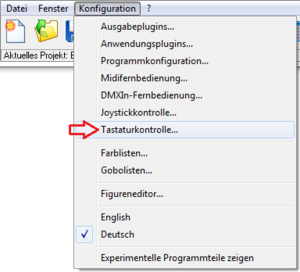
|
| Figure 1: Öffen des Konfigurationsfensters |
Zur Konfiguration der Tastaturkontrolle müssen Sie das Tastaturkontrolle Konfigurationsfensters über das Menü « Konfiguration » Menüeintrag « Tastaturkontrolle » zuerst einmal aufrufen (siehe Bild 1). Im Konfigurationsfenster sind alle Tasten in der linken Spalte Steuerelemente aufgeführt. Seit DMXC 2.12 kann auch die F1-Taste mit Befehlen belegt werden. Dies war bei früheren Versionen nicht möglich.

|
| Figure 2: Das Konfigurationsfenster |
| |
Die Befehlszuordnung wird projektbezogen abgespeichert, der Dateiname im Projektverzeichnis lautet: PROJEKTNAME.keyboard |
Die anderen Tabellenspalten haben nachfolgende Bedeutung und Funktionen.
Den Verwaltungsteil findet man im Menü « Fenster » im Menüpunkt « Tastatursteuerung ».
Im Verwaltungsteil kann eingestellt werden, ob die Tastaturkontrolle aktiviert ist, die gedrückten Tasten abgefangen werden und ob die Tastaturkontrolle auch funktioniert, wenn gerade ein anderes Programm den Fokus besitzt.
Controls
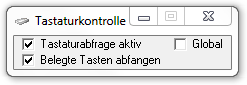
|
| Figure 3: Tastatursteuerung Aktivierungsfenster |
Die Konfiguration der Steuerelemente erfolgt fast analog zu der der MIDI-Steuerelemente. Jedes Steuerelement entspricht dabei einem DMX-Kanal, dessen Wert für den konfigurierten Befehl verwendet wird. Auf der rechten Seite lässt sich noch der « Softpatch » konfigurieren. Damit können Werte vom DMX-In auf beliebigen anderen DMX-Out-Kanälen ausgegeben werden. Das ist nützlich um z.B. nur bestimmte Geräte mit einem externen Lichtpult zu steuern.
| Starten des Effekts | Stoppen des Effekts | Start/Stop des Effekts | |||
|---|---|---|---|---|---|
| Modul: | Effekte | Modul: | Effekte | Modul: | Effekte |
| Gerät/Funktion: | Ausgewählter | Gerät/Funktion: | Ausgewählter | Gerät/Funktion: | Ausgewählter |
| Kanal: | Start | Kanal: | Stop | Kanal: | Start/Stop |
| Flags: | -,-,-,- | Flags: | -,-,-,- | Flags: | T,-,-,- |
| Wert: | - | Wert: | - | Wert: | - |
| |
Durch die neue Sicherheitspolitik von Microsoft können Programme seit Windows Vista bei aktiver Benutzerkontensteuerung (UAC) Tasteneingaben nicht mehr global abfragen bzw. abfangen. Dies äußert sich darin, dass bei der Aktivierung der « Global »-Einstellung im Verwaltungsteil ein Fehler auftritt. Daher ist es in Vista und Windows 7 mit aktiver Benutzerkontensteuerung nicht möglich, DMXControl über die Tastaturkontrolle zu steuern, wenn gerade ein anderes Programm den Fokus besitzt. |
Tip(s)
| |
Für DMXControl 2.11 und kleiner gilt:Damit diese Einstellungen auch umgesetzt werden, muss das Fenster « DMXIn-Fernsteuerung » geöffnet und dort die Checkbox « DMXIn-Fernstuerung aktiv » aktiviert sein. Ist für DMXControl 2.12 nicht mehr erforderlich. |